
Netstat Command چیست؟
Netstat مانند دستور Netch یک ابزار خدماتی در سیستم عامل ویندوز می باشد که مانند یک دستور خارجی Command Prompt ویندوز عمل میکند. این دستور دارای یک فایل اجرایی به نام Netstat.exe است که در پوشه Windows قرار دارد و در مجموع جهت نمایش تمامی ارتباطات کاربران در شبکه که شامل پورت ها, آدرس ها ی آی پی، سیستم هایی که با ما ارتباط دارند، به کار گرفته میشوند.
به طور کلی در عصر فناوری و تکنولوژی امروزه ابزارها و نرم افزارهای گوناگون دیگری مانند X Netstat وجود دارد که تمام اطلاعات و دیتا دستور Netstat را به صورت گرافیکی در محیط ویندوز به شما نمایش میدهد. با این حال همچنان این دستور آموزش Netstat بسیار کاربردی تر و دم دست تر از سایر ابزار های گرافیکی است.
آموزش دستور Netstat:
در محیط CMD که مخفف شده عبارت Command Prompt عمل میکند و نتایج و خروجی دستور نیز در همان محیط قابل مشاهده است. دستورات اجرایی همان ابزار Netstat است که بعد از وارد کردن آن در محیط سی ام دی اطلاعات و دیتاهایی از جمله آدرس آی پی به همراه پورت های ارتباطی بین سیستم های شما و سیستم های دیگر، وضعیت پورت ها و … را به نمایش می گذارد. در تصویر ما اطلاعاتی را وارد کرده ایم و دستوراتی را به ما نمایش داده است که در ادامه به توضیحات آن میپردازیم.
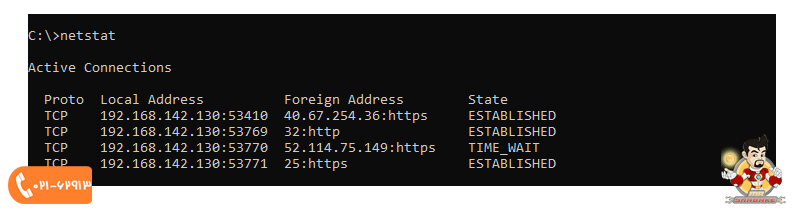
بعد از واردکردن دستورات به صورت پیش فرض به طور کلی شما چهار ستون اصلی را در صفحه مشاهده میکنید که به شرح زیر است:
ـ Poroto: ستون Poroto پروتکل ارتباطی بین سیستم شما و سیستم مقصد را نمایش میدهد.
ـ Local ADDress: آدرس IP فعلی که کاربران که درگیر ارتباط با سیستم دیگری هستند در ستون Local ADDress نمایش داده میشود.
ـ Foreign Address: آدرس و پورت ارتباطی سیستم مقصد با سیستم شما در این ستون نمایش داده میشود.
ـ State: وضعیت ارتباطات در ستون State به نمایش در خواهد آمد که نشانه عملیاتی های فعلی آن پورت می باشد. این ستون حالت های گوناگونی دارد که در ادامه مقاله به آن میپردازیم.
حالات و وضعیت های State در دستور Netstat:
- CLOSED: زمانی که سرور یک سیگنال ACK از کلاینت دریافت کرده و اتصال کاملا بسته میشود، این وضعیت به نمایش CLOSED در خواهد آمد.
- CLOSED_WAI: زمانی که از سمت کلاینت، پایان دادن به ارتباط یک سیگنال FIN ارسال میشود، به وضعیت CLOSED_WAI تبدیل خواهد شد.
- ESTABLISHED: زمانی که سیگنال SYN از سمت کلاینت به سرور ارسال شده و ارتباط به صورت کامل برقرار میشود وضعیت ESTABLISHED به وجود می آید.
- FIN_WAIT1: در این وضعیت ارتباط برقرار است و سیگنالی مبنی بر بسته شدن ارتباط دریافت نشده است.
- FIN_WAIT2: پس از مدتی که ارتباط در سرور از سمت کلاینت در انتظار بسته شدن میباشد و همچنان سیگنال FIN دریافت نشده است این وضعیت نمایش داده میشود.
- LAST_ACK: هنگامی که سرور در حال ارسال سیگنال FIN خود به سمت کلاینت میباشد این وضعیت نمایان خواهد شد.
- LISTENING: در این وضعیت، سرور آماده دریافت و برقراری ارتباط با کلاینت است.
- SYN_RECEIVED: در این حالت سرور تنها سیگنال SYN را از طرف کلاینت دریافت کرده است.
- SYN_SEND: در این وضعیت کلاینت درخواست باز کردن و فعال شدن ارتباط را داده است.
- TIME_WAIT: این وضعیت در هنگامی نمایش داده میشود که ارتباط بین کلاینت و سرور شناخته شده ولی ارتباط به صورت کامل برقرار نشده است.
وضعیتهایی که در بالا توضیح دادیم، تمام وضعیتهایی بود که ممکن است شما در هنگام وارد کردن دستور Netstat مشاهده کنید، اما شما به بیشتر از سه الی چهار وضعیت برخورد نخواهید کرد و بقیه حالت ها به سرعت رد میشود و بیشتر با سرور مرتبط است.
کاربرد دستور Netstat:
برای بهتر متوجه شدن کاربرد این دستور آن را با یک مثال توضیح میدهیم. برای مثال بعد از وارد کردن این دستور در صورتی که دیدید از یک IP خاص در بخش Foreign بر روی یک پورت بی ربط ارتباطی برقرار است، شما متوجه خواهید شد که اطلاعات و دیتا هایی از سیستم شما در حال جابهجا شدن است که ممکن است با کمی تحقیق متوجه تروجان و یا بدافزار سیستم شوید.
به عنوان مثال تروجانی با نام sub8 از پورت 28384 استفاده میکند و اگر در بخش Foreign Address یک آدرس بیگانه و ناشناس با پورت ذکر شده به شما متصل شده و وضعیت در حال listening است بدانید این تروجان در حال فعالیت بر روی سیستم شما میباشد.
پارامترهای Netstat:
a: تمامی ارتباطهای شبکه سیستم خود را به صورت کامل دریافت خواهید کرد.
B: نمایش نام برنامههایی که ارتباطات را ایجاد کرده اند؛ تمامی برنامههای ویندوز در هنگام اتصال به اینترنت در این بخش نمایش داده خواهد شد.
E: نمایش وضعیت ارسال و دریافت بسته ها را نشان میدهد.
F: نام کامل دامنه ( FQDN ) آدرسهای خارجی که به سیستم شما متصل هستند.
N: لیستی از تمام آدرس های TCP که در حال حاضر برقرار است به صورت عددی استفاده میشود.
o: جهت نمایش Proccess ID ارتباطها را نمایش میدهد.
p: این دستور پروتکلهای TCP ، UDP ، TCPv6 ، UDPv6 ، ICMP و ICMPv6 را پشتیبانی میکند.
r: این دستور جدول مسیریابی ویندوز شما را نمایش میدهد. ( این دستور همانند route print عمل میکند )
S: پارامتر s یک آمار کلی از وضعیت ارتباط و دادههای دریافتی و ارسالی را نمایش میدهد. این دستور همراه با پارمتر p فیلتر خوبی برای نمایش وضعیت یک پروتکل و ارتباط خاص است.
T: ارتباطات offload را نمایش میدهد.
V: فعالیت هرگونه ارتبای شما در شبکه را به شما نمایش میدهد.
منبع :
آموزش کامل Netstat Command
:: بازدید از این مطلب : 629
|
امتیاز مطلب : 0
|
تعداد امتیازدهندگان : 0
|
مجموع امتیاز : 0

